Win10因文件共享不安全不能连接文件共享怎么办
在使用Windows10系统访问共享文件的时候,提示因为文件共享不安全,不能连接到文件共享,这是怎么回事呢?如何才能够连接到文件共享呢?下面来看一下设置方法吧。
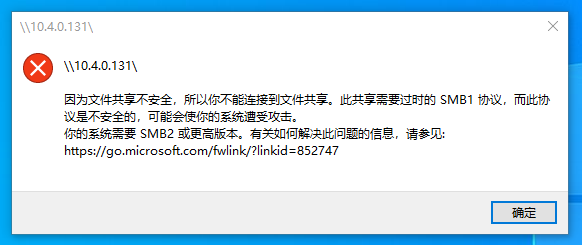
- 在Windows10桌面,右键点击桌面左下角的开始按钮,在弹出菜单中点击“设置”菜单项
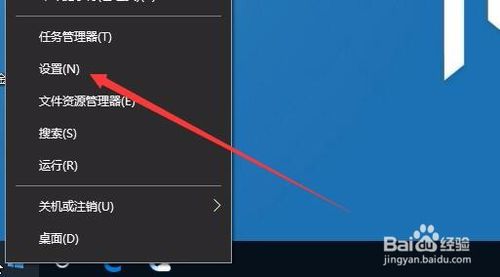
- 这时会打开Windows10设置窗口,在这里点击“应用”图标
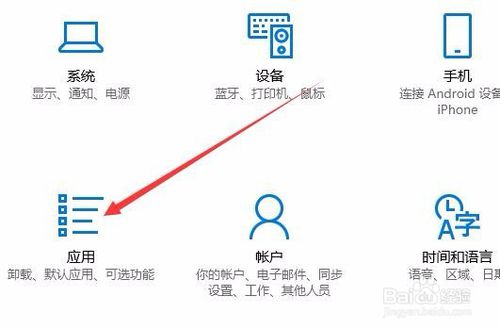
- 在打开的Windows10应用设置窗口,点击左侧边栏的“应用和功能”菜单项,在右侧找到并点击“程序和功能”快捷链接
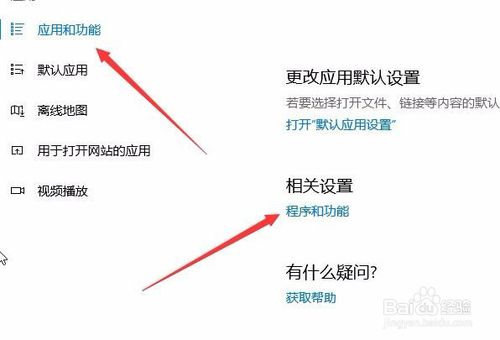
- 这时会打开Windows10系统的程序和功能窗口,点击左侧边栏的“启用或关闭Windows功能”菜单项
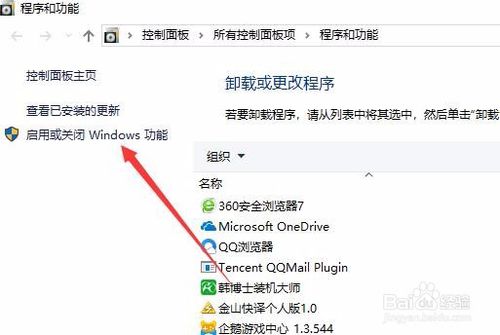
- 在打开的Windows功能窗口中,选中“SMB1.0/CIFS文件共享支持”前的复选框,点击确定按钮,安装SMB1.0协议。
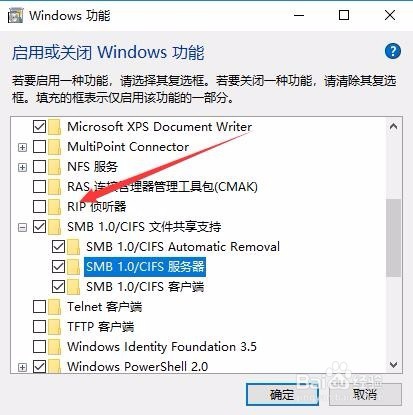
- 接下来再次右键点击开始按钮,在弹出菜单中点击“运行”菜单项
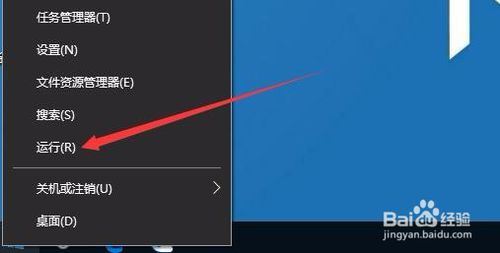
- 在打开的运行窗口中输入命令gpedit.msc,然后点击确定按钮。
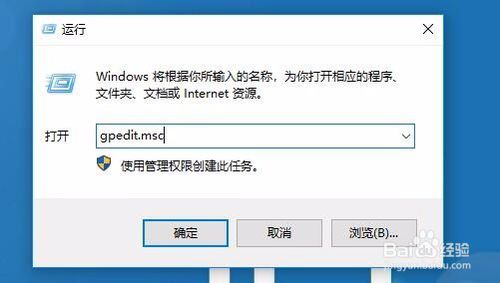
- 在打开的本地组策略编辑器窗口中,依次点击“计算机配置/管理模板/网络/Lanman工作站”菜单项
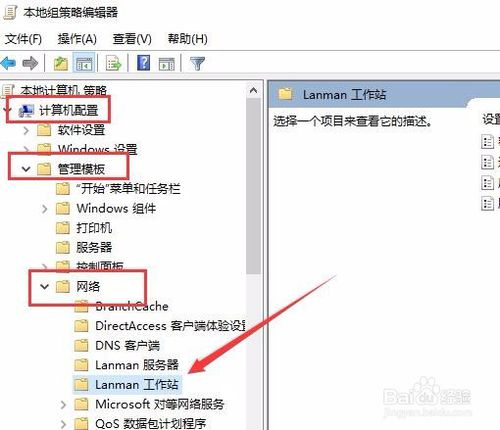
- 在右侧窗口中右键点击“启不用安全的来宾登录”设置项,在弹出菜单中点击“编辑”菜单项
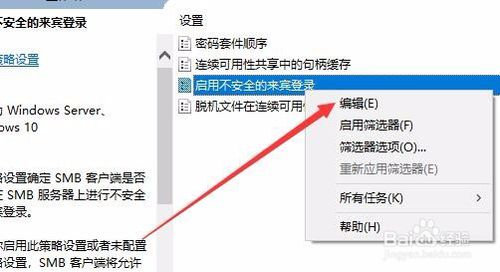
- 在打开的编辑窗口中,我们选中“已启用”一项,最后点击确定按钮。重新启动计算机后,就可以正常访问共享文件了。
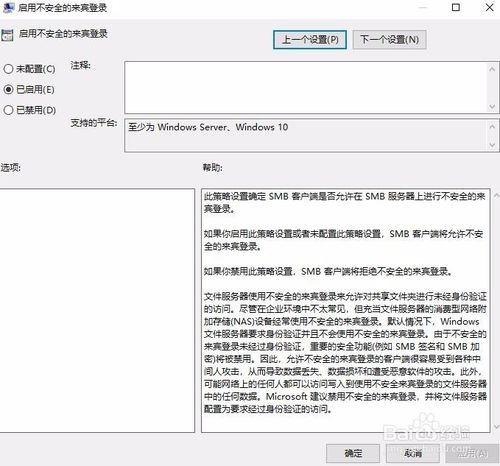
本文来自:https://jingyan.baidu.com/article/ca41422f16057b1eaf99ed79.html